Brzi video snimač – vrhunski pregled aplikacije Screen Recorder i najbolja alternativa
Za snimanje videozapisa na zaslonu velikom brzinom, Quick Video Recorder je uvijek početni izbor. Omogućuje vam snimanje videozapisa sa zvukom zatvarača kamere i pregledima kamere. Štoviše, postoji značajka zakazivanja za snimanje videozapisa na vašem Android telefonu. Ali koja bi trebala biti najbolja aplikacija Quick Video Recorder za Windows i Mac? Ovdje je konačna recenzija koju biste trebali znati iz članka.
Popis vodiča
Vrhunska recenzija o Quick Video Recorderu Najbolji softver za brzo snimanje videa za Win/Mac Često postavljana pitanja o aplikaciji Quick Video RecorderVrhunska recenzija o Quick Video Recorderu
Kada trebate snimiti telefonske pozive ili video tutorijale na svom Android telefonu ili tabletu, Brzi video snimač je sve-u-jednom aplikacija za snimanje zaslona koja tiho i tajno snima videozapise i audio datoteke na zaslonu. Također pruža planirano snimanje videa s više parametara, kao što su datum, vrijeme i trajanje snimanja.
Pros
1. Snimite videozapise na zaslonu jednim dodirom bez zvuka.
2. Podesite datum, vrijeme i trajanje zakazanog snimanja.
3. Snimite i aktivirajte prednju ili stražnju kameru tiho i tajno.
4. Osigurajte video stabilizator, način rada autofokusa, smanjenje buke, itd.
Protiv
1. Zauzmite veliki prostor za snimanje visokokvalitetnog videa sa zvukom.
2. Snimanje se zaustavlja kada veličina videozapisa dosegne 4 GB na Androidu.
3. Unaprijed trebate sve dopuštenje kamere na Androidu.
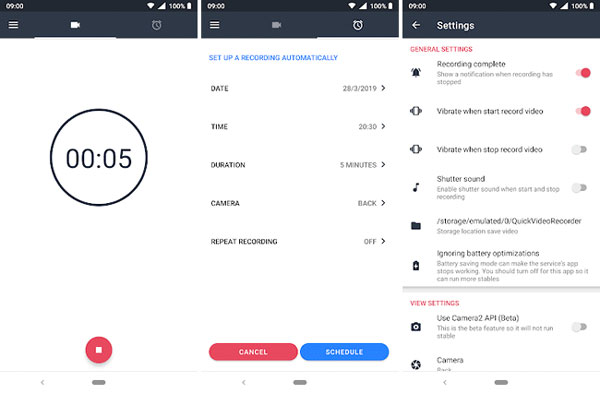
Kako snimiti zaslon pomoću Quick Video Recorder
Korak 1.Nakon što ste već instalirali Quick Video Recorder na svoj Android telefon ili tablet, pokrenite program i odaberite željeni način rada, kao što je Snimač prednje kamere ili Snimač stražnje kamere. Štoviše, možete podesiti i ostale parametre.
Korak 2.Pritisnite ružičasti gumb unutar aplikacije ili kliknite prečac/widget "Video Recorder" za početak tajnog i tihog snimanja. Naravno, možete dodirnuti i zadržati za odabir drugog widgeta za brzo i tajno pokretanje video rekordera u pozadini bez svjetiljke.
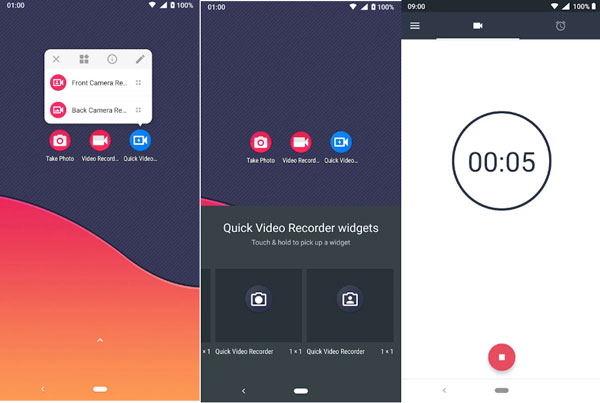
3. korakKada želite snimiti planirano snimanje, možete automatski postaviti snimanje pomoću Quick Video Recorder, kao što su datum, vrijeme, trajanje, kamera, ponovno snimanje i drugi parametri za snimanje videozapisa na zaslonu na vašem Androidu.
Korak 4.Samo ponovno kliknite ružičasti gumb kako biste zaustavili snimanje. Nakon toga možete pregledati snimku, izrezati video po želji. Quick Video Recorder također nudi automatski balans bijele boje s mnogim opcijama nadogradnje koje se mogu koristiti za ponovno usklađivanje osvjetljenja i kuta u skladu s tim.
Najbolji softver za brzo snimanje videa za Win/Mac
Kao što je gore spomenuto, Quick Video Recorder nudi neke napredne značajke za tajno snimanje zaslona na Android telefonu bez obavijesti. Ali što biste trebali učiniti ako trebate snimiti Skype pozive ili snimiti telefonske pozive na iPhone?
AnyRec Screen Recorder je sve-u-jednom Quick Video Recorder alternativa za snimanje Skype poziva na vaše računalo i snimanje telefonskih poziva sa zrcaljenog Android telefona/iPhonea. Također nudi planirano snimanje i više parametara za podešavanje kvalitete videa. Štoviše, nudi 7 načina snimanja za različite svrhe.

Tajno snimajte videozapise na zaslonu, telefonske pozive i druge aktivnosti na zaslonu.
Snimite zrcaljeni zaslon Androida ili iPhonea bez ikakve obavijesti.
Podesite video format, brzinu kadrova, audio kodek i druge druge postavke.
Omogućite višestruke značajke uređivanja za uređivanje videozapisa i obrezivanje snimaka.
100% Sigurno
100% Sigurno
Korak 1.Preuzmite i instalirajte AnyRec Screen Recorder, možete pokrenuti program na svom računalu. Pritisnite gumb "Video Recorder" za snimanje Skype poziva na vašem računalu. Štoviše, možete odabrati opciju "Telefon" za snimanje telefonskih poziva kao alternativu Quick Video Recorder.

Korak 2.Omogućite opciju "DISPLAY1" i podesite okvir snimanja Skype poziva ili zrcaljenog telefonskog poziva. Nakon toga možete uključiti opcije "System Sound" i "Microphone" za snimanje zvučnih datoteka s različitih kanala s izvornom kvalitetom.

3. korakKliknite na gumb "REC" za početak snimanja aktivnosti na zaslonu. Tijekom procesa snimanja možete crtati bilješke, vodene žigove, oblike i još mnogo toga. Nakon što ste snimili željene datoteke, možete kliknuti gumb "Stop" za spremanje snimke.

Korak 4.Pregledajte snimku unutar ugrađenog media playera. Možete izrezati željeni dio snimke klikom na postavljanje početne i krajnje točke. Nakon toga možete kliknuti gumb "Spremi" da biste videodatoteku spremili na svoje računalo ili je podijelili s web stranicama društvenih medija.

100% Sigurno
100% Sigurno
Često postavljana pitanja o aplikaciji Quick Video Recorder
-
Zašto se Quick Video Recorder zaustavlja kada dosegne 4 GB?
Bilo da koristite Quick Video Recorder ili a aplikacija za snimanje glasa na vašem Android telefonu, možda ćete otkriti da se snimanje zaustavlja kada dosegne ograničenje od 4 GB. Velike video datoteke ne samo da zauzimaju veliki prostor već i oštećuju pogon vašeg Android telefona.
-
Koja je glavna razlika između Quick Video Recorder i ostalih?
Za razliku od drugih snimača zaslona, Quick Video Recorder je također a tajni snimač ekrana za snimanje videozapisa s ugrađene kamere bez uključenog zaslona. Štoviše, čak možete koristiti zakazano snimanje za automatsko snimanje videozapisa.
-
Postoji li alternativa Quick Video Recorder za iOS bez jailbreaka?
Ne. Zbog ograničenja Applea, ne možete pronaći alternativu Quick Video Recorder za snimanje videozapisa na zaslonu na vašem iPhoneu. Kada želite pronaći špijunsku aplikaciju, možete napraviti jailbreak svom iPhoneu i koristiti iPhone Spy Recorder.
Zaključak
Kad trebaš snimati Skype pozive, telefonske pozive i druge druge aktivnosti na zaslonu potajno, aplikacija Quick Video Recorder je lijep izbor za dobivanje željenih videozapisa na svom Androidu. No, postoji mnogo ograničenja, kao što su video datoteka od 4 GB, vrijeme snimanja, pa čak i problemi s rušenjem. AnyRec Screen Recorder najbolja je alternativa Quick Video Recorderu za snimanje aktivnosti na zaslonu na vašem računalu.
 Besplatno komprimirajte MP4 na mreži
Besplatno komprimirajte MP4 na mreži